O Windows 10 suporta HDR. Se você tiver o hardware para suportá-lo, poderá ativá-lo no aplicativo Configurações. A opção está um pouco oculta, portanto, não seria uma surpresa se o usuário comum nem soubesse que ela existe. Se você tiver o hardware para assistir ao conteúdo HDR, poderá desejar uma maneira mais rápida de ativá-lo. Não há ação rápida no Action Center, e é por isso que um script é o caminho a seguir.
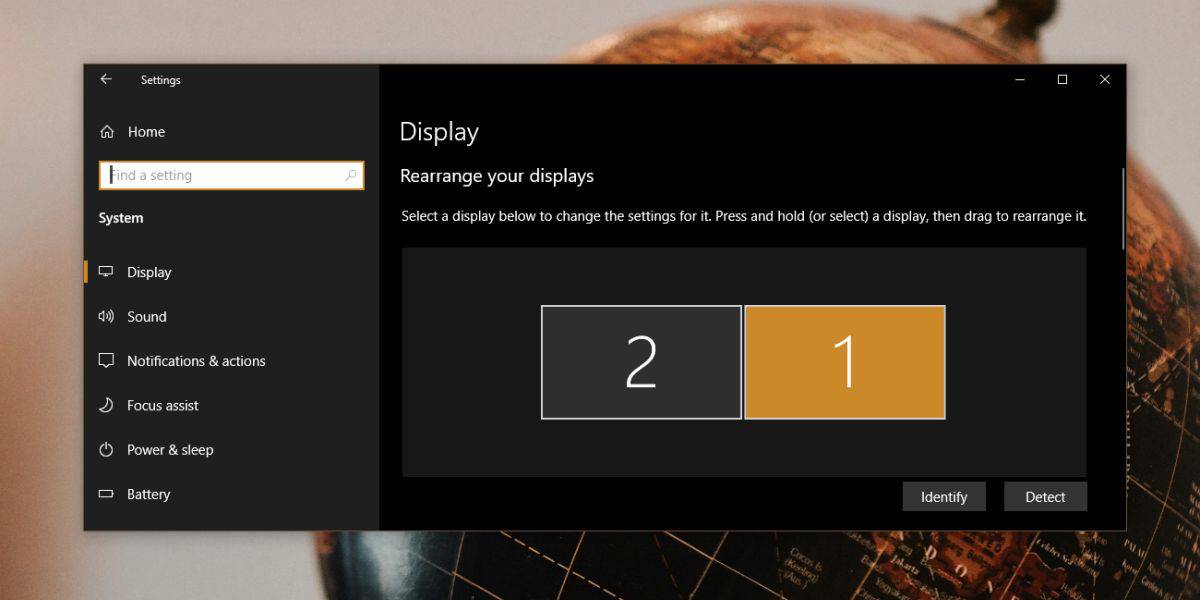
Alternar script HDR
Para alternar o HDR, precisamos de dois scripts; um para habilitá-lo e outro para desativá-lo. Esses scripts foram escritos pelo usuário do Reddit u / tannerjohngates.
Ativar script HDR
Abra um novo arquivo do bloco de notas e cole o seguinte;
Set oShell = CreateObject("WScript.Shell")
oShell.Run("""ms-settings:display""")
WScript.Sleep 2000
oShell.AppActivate "settings"
WScript.Sleep 100
oShell.SendKeys "{TAB}"
WScript.Sleep 60
oShell.SendKeys "{TAB}"
WScript.Sleep 60
oShell.SendKeys "{TAB}"
WScript.Sleep 60
oShell.SendKeys " "
WScript.Sleep 3000
oShell.SendKeys "{TAB}"
WScript.Sleep 50
oShell.SendKeys " "
WScript.Sleep 50
oShell.SendKeys "%{F4}"Salve este script com a extensão de arquivo .VBS e atribua a ele um nome informando que ele habilitará o HDR.
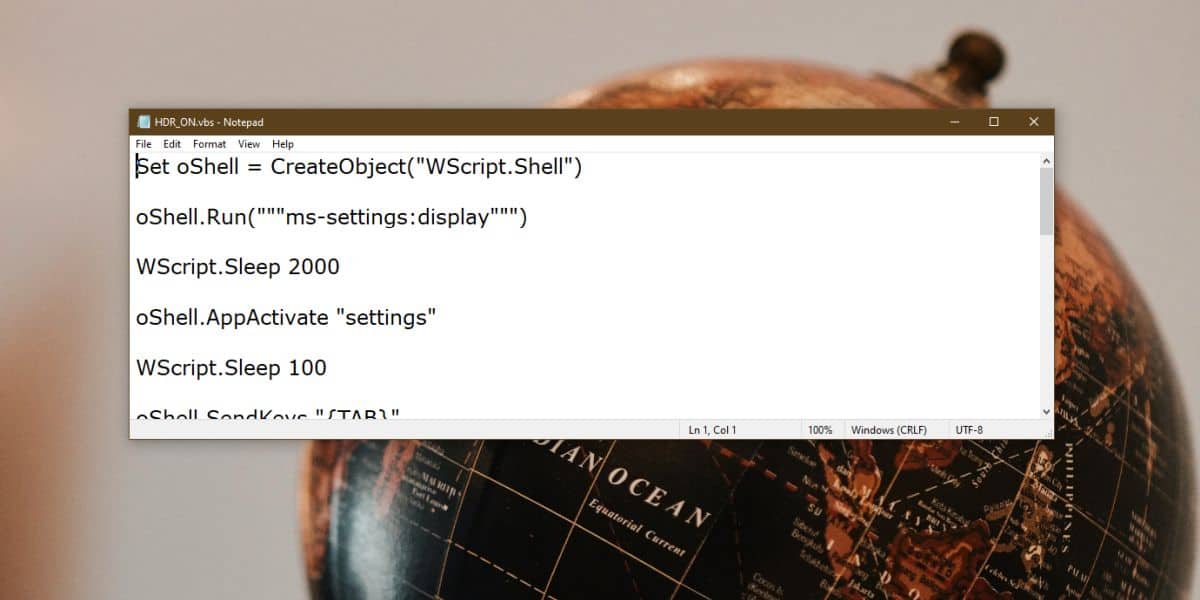
Desativar script HDR
Abra um novo arquivo do bloco de notas e cole o seguinte. Mais uma vez, salve-o com a extensão de arquivo .VBS e atribua-lhe um nome que informa que ele desativará o HDR.
Set oShell = CreateObject("WScript.Shell")
oShell.Run("""ms-settings:display""")
WScript.Sleep 2000
oShell.AppActivate "settings"
WScript.Sleep 100
oShell.SendKeys "{TAB}"
WScript.Sleep 60
oShell.SendKeys "{TAB}"
WScript.Sleep 60
oShell.SendKeys " "
WScript.Sleep 3000
oShell.SendKeys "{TAB}"
WScript.Sleep 50
oShell.SendKeys " "
WScript.Sleep 50
oShell.SendKeys "%{F4}"Quando você executa esses scripts, eles abrem o aplicativo Configurações, selecionam automaticamente o grupo de configurações Sistema, vão para a guia Vídeo, selecione a opção HDR na guia Vídeo e ativam-no.
O script não será executado em segundo plano,nem vai mexer em nada no registro. Ele ainda está passando pelo aplicativo Configurações, para que você não precise se preocupar com a alteração de algo que não pode mudar por conta própria.
Como esse é um script, ele pode se deparar com algunsproblemas se você tiver vários monitores e apenas um deles suportar HDR. O script não pode selecionar uma exibição diferente e, quando o aplicativo Configuração é aberto, sua exibição principal é a selecionada por padrão. Se não suportar HDR, esse script não será muito útil para você.
A solução simples para isso é definir omonitor que suporta HDR como seu monitor principal. Surpreendentemente, a Microsoft deixou de adicionar uma opção para isso no Centro de ação, mesmo que isso fosse bastante útil.













Comentários